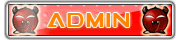Những trường hợp bị lỗi file khởi động không Logon vào Window được
2 posters
Windows Forum :: Windows Tips :: Software :: Bảo trì Windows
Trang 1 trong tổng số 1 trang
 Những trường hợp bị lỗi file khởi động không Logon vào Window được
Những trường hợp bị lỗi file khởi động không Logon vào Window được
Những trường hợp bị lỗi file khởi động không Logon vào Window
được
Dạo này nhận thấy nhiều bài viết thằc mắc về việc lỗi
các file khởi động nên không đăng nhập vào Window được. Hôm nay halo xin có 1
bài viết để trình bày về tất cả các lỗi liên quan đến lỗi khởi động.
"Invalid Boot.ini" hay "Windows could
not start because the following file is missing or corrupt:
WindowsSystem32Hall.dll"
Khắc phục như sau:
1- Ở màn hình đầu tiên khi bạn khởi động
máy tính, nhấn các phím Ctrl, Esc, Delete hoặc các phím từ F1 đến F12
sao cho cửa sổ cấu hình BIOS hiện ra. Thay đổi lại thứ tự khởi động đầu
tiên là ổ đĩa CD-ROM hoặc DVD-ROM và lưu lại thiết lập.
2- Đưa đĩa nguồn Windows XP vào ổ đĩa và khởi động lại máy tính.
3-
Khi bạn thấy thông báo “Press any key to boot from CD” xuất hiện thì
hãy nhấn một phím bất kỳ để máy tính khởi động từ đĩa CD Windows XP.
4-
Chờ trong giây lát và bạn sẽ thấy màn hình thông báo “Welcome to Setup”
hiện ra, nhấn phím R để chạy trình Recovery Console. Tại đây, nếu bạn
muốn khởi động máy lại mà không thay đổi gì thì chỉ cần nhấn phím
Enter. Nếu máy bạn được thiết lập để chạy nhiều hệ điều hành thì hãy
chọn một cái để dùng trình Recovery Console, tiếp theo gõ mật khẩu
administrator và nhấn Enter.
5- Tại dấu nhắc lệnh, bạn gõ bootcfg /list và nhấn Enter. Danh sách các mục
trong file Boot.ini sẽ hiện lên màn hình.
6-
Tại dấu nhắc lệnh tiếp theo, bạn gõ bootcfg /rebuild và nhấn Enter.
Lệnh này sẽ quét toàn bộ ổ đĩa cứng xem bạn đang dùng những hệ điều
hành nào Windows XP, Windows 2000 hay Windows NT và sau đó nó sẽ hiển
thị kết quả cho bạn thấy.
7- Tiếp theo bạn sẽ nhận một số thông
báo chẳng hạn như dưới đây khi máy đang dùng Windows XP (nếu bạn đang
dùng hệ điều hành khác thì cũng không khác nhau mấy):
- Khi gặp thông báo dưới đây thì bạn chỉ cần nhấn Y.
Total Identified Windows Installs : 1
[1] C:Windows
Add installation to boot list? (Yes/No/All)
-
Khi gặp thông báo “Enter Load Identifier”, bạn hãy gõ vào tên hệ điều
hành mà bạn đang dùng (Microsoft Windows XP Professional hoặc Microsoft
Windows XP Home Edition) và nhấn Enter.
- Khi gặp thông báo “Enter OS Load option”, bạn hãy gõ vào /fastdetect và nhấn
Enter.
8-
Tiếp theo, bạn gõ Exit và nhấn Enter để thoát khỏi Recovery Console.
Bây giờ, máy tính của bạn sẽ khởi động lại và Windows sẽ chạy “ngọt
ngào” lại như ngày nào. Chúc bạn thành công!
Bài viết 2 : Lỗi NTLDR is missing...
Nếu bạn gặp lỗi "NTLDR is missing..." thì bạn khắc phục như
sau:
Nguyên nhân: virus đã làm hỏng các file khởi động của Windows nên gấy ra tình
trạng này.
Khắc phục:
-Bỏ đĩa cài đặt Window vào ->khởi động lại mày. Sau đó chọn BOOT tử CD-ROOM.
-Bấm R để repair. Chọn tên hệ điều hành và bấm Enter.
Sau đó gõ 2 dòng lệnh sau:(nếu E là ổ CD)
copy E:I386 tldr C:
copy E:I386 tdetect.com C:
Bấm Enter sau mỗi dòng lệnh và chọn Yes nếu không có thông báo
ghi đè file.
Sau khi thưc hiện xong gõ Exit.
Chúc bạn thành công!
được
Dạo này nhận thấy nhiều bài viết thằc mắc về việc lỗi
các file khởi động nên không đăng nhập vào Window được. Hôm nay halo xin có 1
bài viết để trình bày về tất cả các lỗi liên quan đến lỗi khởi động.
"Invalid Boot.ini" hay "Windows could
not start because the following file is missing or corrupt:
WindowsSystem32Hall.dll"
Khắc phục như sau:
1- Ở màn hình đầu tiên khi bạn khởi động
máy tính, nhấn các phím Ctrl, Esc, Delete hoặc các phím từ F1 đến F12
sao cho cửa sổ cấu hình BIOS hiện ra. Thay đổi lại thứ tự khởi động đầu
tiên là ổ đĩa CD-ROM hoặc DVD-ROM và lưu lại thiết lập.
2- Đưa đĩa nguồn Windows XP vào ổ đĩa và khởi động lại máy tính.
3-
Khi bạn thấy thông báo “Press any key to boot from CD” xuất hiện thì
hãy nhấn một phím bất kỳ để máy tính khởi động từ đĩa CD Windows XP.
4-
Chờ trong giây lát và bạn sẽ thấy màn hình thông báo “Welcome to Setup”
hiện ra, nhấn phím R để chạy trình Recovery Console. Tại đây, nếu bạn
muốn khởi động máy lại mà không thay đổi gì thì chỉ cần nhấn phím
Enter. Nếu máy bạn được thiết lập để chạy nhiều hệ điều hành thì hãy
chọn một cái để dùng trình Recovery Console, tiếp theo gõ mật khẩu
administrator và nhấn Enter.
5- Tại dấu nhắc lệnh, bạn gõ bootcfg /list và nhấn Enter. Danh sách các mục
trong file Boot.ini sẽ hiện lên màn hình.
6-
Tại dấu nhắc lệnh tiếp theo, bạn gõ bootcfg /rebuild và nhấn Enter.
Lệnh này sẽ quét toàn bộ ổ đĩa cứng xem bạn đang dùng những hệ điều
hành nào Windows XP, Windows 2000 hay Windows NT và sau đó nó sẽ hiển
thị kết quả cho bạn thấy.
7- Tiếp theo bạn sẽ nhận một số thông
báo chẳng hạn như dưới đây khi máy đang dùng Windows XP (nếu bạn đang
dùng hệ điều hành khác thì cũng không khác nhau mấy):
- Khi gặp thông báo dưới đây thì bạn chỉ cần nhấn Y.
Total Identified Windows Installs : 1
[1] C:Windows
Add installation to boot list? (Yes/No/All)
-
Khi gặp thông báo “Enter Load Identifier”, bạn hãy gõ vào tên hệ điều
hành mà bạn đang dùng (Microsoft Windows XP Professional hoặc Microsoft
Windows XP Home Edition) và nhấn Enter.
- Khi gặp thông báo “Enter OS Load option”, bạn hãy gõ vào /fastdetect và nhấn
Enter.
8-
Tiếp theo, bạn gõ Exit và nhấn Enter để thoát khỏi Recovery Console.
Bây giờ, máy tính của bạn sẽ khởi động lại và Windows sẽ chạy “ngọt
ngào” lại như ngày nào. Chúc bạn thành công!
Bài viết 2 : Lỗi NTLDR is missing...
Nếu bạn gặp lỗi "NTLDR is missing..." thì bạn khắc phục như
sau:
Nguyên nhân: virus đã làm hỏng các file khởi động của Windows nên gấy ra tình
trạng này.
Khắc phục:
-Bỏ đĩa cài đặt Window vào ->khởi động lại mày. Sau đó chọn BOOT tử CD-ROOM.
-Bấm R để repair. Chọn tên hệ điều hành và bấm Enter.
Sau đó gõ 2 dòng lệnh sau:(nếu E là ổ CD)
copy E:I386 tldr C:
copy E:I386 tdetect.com C:
Bấm Enter sau mỗi dòng lệnh và chọn Yes nếu không có thông báo
ghi đè file.
Sau khi thưc hiện xong gõ Exit.
Chúc bạn thành công!

ngocbinh123- S-Mod

-

Tổng số bài gửi : 20
Đến từ : vũng tàu
Nghề nghiệp : học sinh
Thú nuôi :
Châm ngôn sống ! : ai tài giỏi?ai đẹp trai?ai phong độ?ai đức độ? ai tự tin? Đó chính là tôi! tôi là super pro
Huy Chương :
Tâm trạng :
 Similar topics
Similar topics» The Fastest File Splitter and Joiner - Chia nhỏ và gộp file nhanh nhất
» Easy Duplicate File Finder - Tìm xóa những file trùng nhau
» 1 Soft CỰC KỲ hữu ích - Fix Window Errors
» Duplicate File Finder - Tìm kiếm các file trùng nhau
» EASEUS Deleted File Recovery - Phục hồi file đã xóa
» Easy Duplicate File Finder - Tìm xóa những file trùng nhau
» 1 Soft CỰC KỲ hữu ích - Fix Window Errors
» Duplicate File Finder - Tìm kiếm các file trùng nhau
» EASEUS Deleted File Recovery - Phục hồi file đã xóa
Windows Forum :: Windows Tips :: Software :: Bảo trì Windows
Trang 1 trong tổng số 1 trang
Permissions in this forum:
Bạn không có quyền trả lời bài viết|
|
|